Ampliación de una sección, 1 gráficos – HEIDENHAIN TNC 128 (77184x-01) Manual del usuario
Página 328
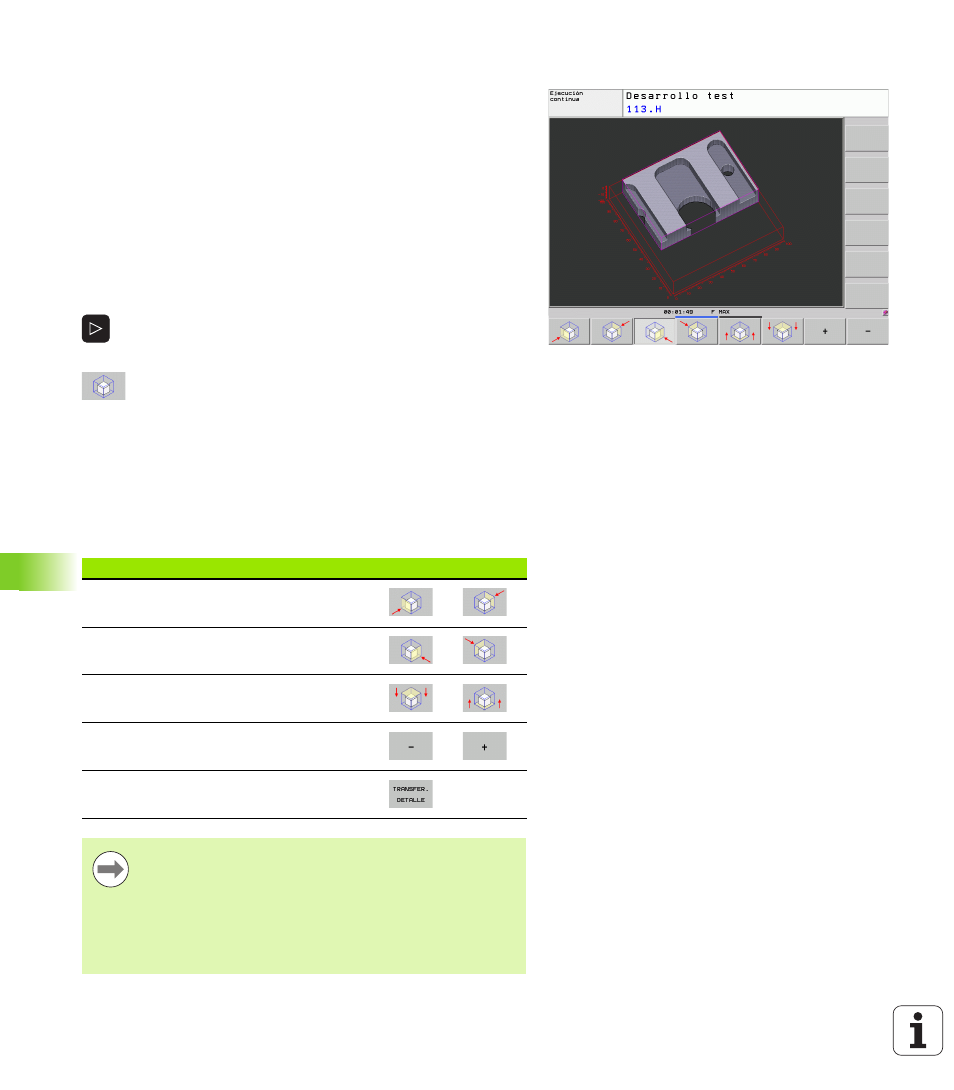
328
Test y ejecución del programa
13.1 Gráficos
Ampliación de una sección
Es posible modificar el corte en el modo de funcionamiento test de
programa y durante la ejecución del mismo, en todas las vistas.
Para ello debe estar parada la simulación gráfica o la ejecución del
programa. La ampliación de una sección actua siempre en todos los
modos de representación.
Modificar la ampliación de la sección
Veáse las softkeys en la tabla
Si es preciso se para la simulación gráfica
Conmutar la barra de softkeys en el modo de funcionamiento test
de programa o durante su funcionamiento, hasta que aparezca la
softkey de selección para la ampliación de la sección.
Conmutar la carátula de softkeys hasta que aparece la
softkey de selección con funciones para aumentar la
sección
Seleccionar las funciones para el aumento de la
sección
Seleccionar el lado de la pieza con la softkey (ver tabla
de abajo)
Ampliar o reducir el bloque: Mantener pulsada la
softkey "-" o bien "+"
Reiniciar el test del programa o la ejecución del mismo
con la softkey START (RESET + START reproduce de
nuevo la pieza en bruto original)
Función
Softkeys
Seleccionar la parte izq./dcha. de la pieza
Seleccionar la parte posterior/frontal
Seleccionar la parte superior/inferior
Desplazar la superficie a cortar para reducir
o aumentar la pieza en bruto
Aceptar la sección
Los mecanizados simulados hasta ahora no se
contemplan tras el ajuste de un nuevo corte de la pieza. El
TNC represena la zona ya procesada como pieza sin
mecanizar.
Si el TNC no sigue reduciendo o ampliando la pieza se
emite un aviso de error en la ventana del gráfico. Para
eliminar dicho aviso se vuelve a reducir o ampliar la pieza.